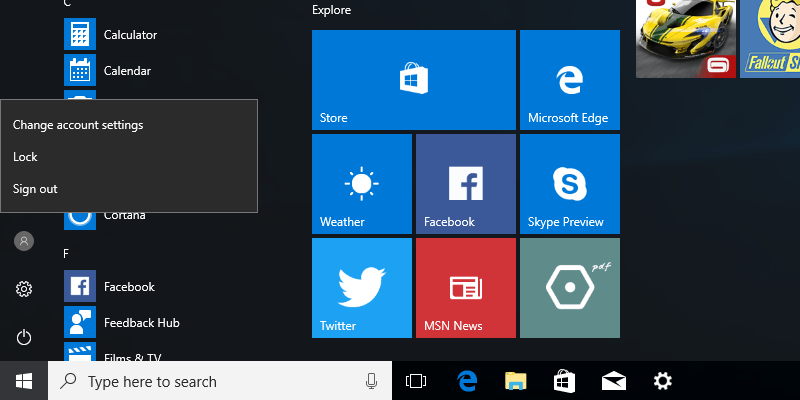Если в вашей системе Windows имеется несколько учетных записей пользователей, могут возникнуть ситуации, когда вам захочется переключиться на другую учетную запись без перезапуска системы или выхода из текущей учетной записи пользователя. В таких ситуациях очень полезна функция быстрого переключения пользователей, поскольку вы можете переключаться между разными учетными записями пользователей всего одним-двумя щелчками мыши.
Однако при переключении на другую учетную запись пользователя вы не сможете должным образом завершить работу системы без потери несохраненной работы в другой учетной записи. Более того, все авторизованные учетные записи, независимо от того, активно их использует пользователь или нет, потребляют системные ресурсы. Если вы не используете функцию быстрого переключения пользователей или считаете, что она не для вас, вот как отключить ее в Windows.
Примечание. Хотя я показываю это в Windows 10, та же процедура применима и к Windows 7 и 8.
Отключить быстрое переключение пользователей – метод групповой политики
Редактор групповой политики предоставляет простой способ быстро отключить функцию быстрого переключения пользователей в Windows. Чтобы открыть редактор групповой политики, найдите «gpedit.msc» в меню «Пуск» и нажмите клавишу Enter на клавиатуре.
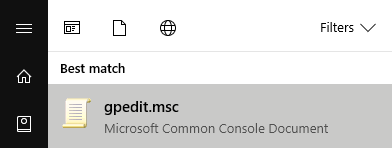
Здесь перейдите к «Конфигурация компьютера ->Административные шаблоны ->Система ->Вход в систему».
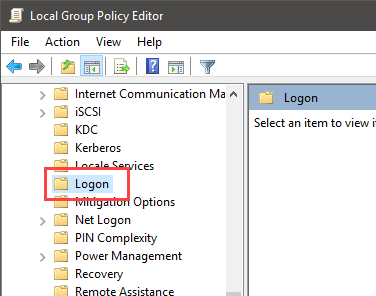
Найдите политику «Скрыть точки входа для быстрого переключения пользователей» на правой панели и дважды щелкните ее, чтобы открыть настройки политики.
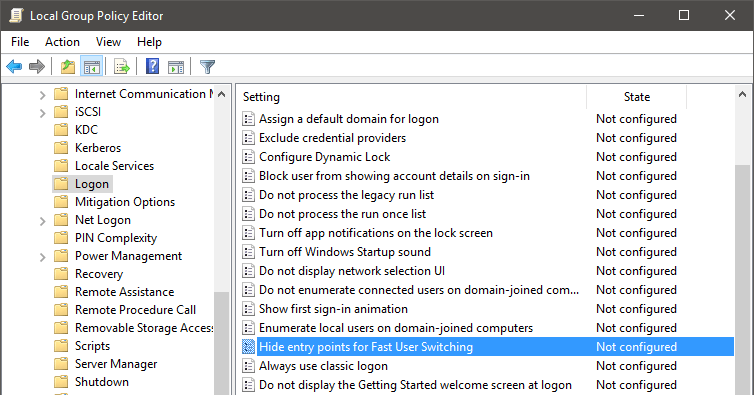
В окне настроек политики установите флажок «Включено» и нажмите кнопку «ОК», чтобы сохранить изменения.
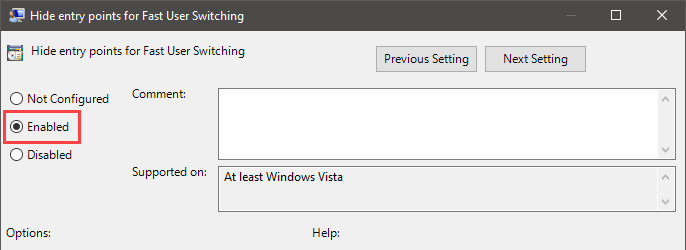
Просто перезагрузите систему, и все готово. Если вы не хотите перезагружать систему, откройте командную строку и используйте команду ниже. Изменения в политике будут принудительно обновлены.
gpupdate.exe /force
Если вы хотите вернуться к настройкам по умолчанию, выберите «Отключено» или «Не настроено» в окне настроек политики.
Отключить быстрое переключение пользователей – метод регистрации
Если вы используете версию Windows Home, у вас не будет доступа к редактору групповой политики. Однако вы можете использовать реестр Windows для выполнения этой работы. Для начала найдите regeditи нажмите Enter, чтобы открыть реестр Windows.

После открытия реестра Windows перейдите в следующую папку. В Windows 10 вы можете просто скопировать указанный ниже путь, вставить его в адресную строку и нажать кнопку Enter. Он автоматически приведет вас к нужному ключу.
HKEY_LOCAL_MACHINE\SOFTWARE\Microsoft\Windows\CurrentVersion\Policies\System
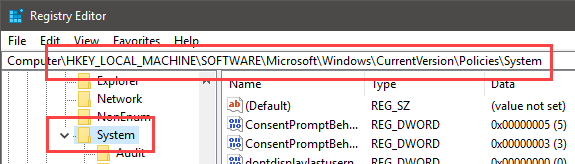
Щелкните правой кнопкой мыши на правой панели и выберите параметр «Создать ->Значение DWORD (32-разрядное)».
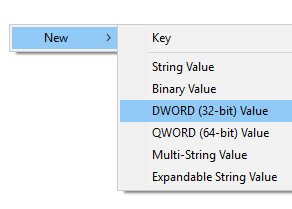
Назовите новое значение как «HideFastUserSwitching» и нажмите Enter, чтобы сохранить имя.
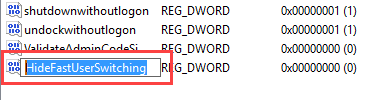
Дважды щелкните вновь созданное значение. В окне «Редактировать значение» введите значение «1» и нажмите кнопку «ОК», чтобы сохранить изменения.
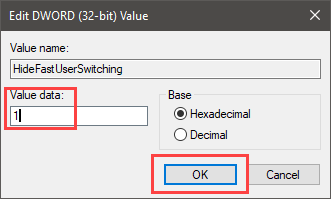
Вот как это будет выглядеть после завершения редактирования раздела реестра.
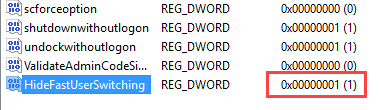
Просто перезагрузите систему, и функция быстрого переключения пользователей будет отключена. Если вы когда-нибудь захотите снова включить эту функцию, просто измените значение данных обратно на «0», и все готово.
Оставьте комментарий ниже и поделитесь своими мыслями и опытом об использовании вышеуказанных методов для отключения быстрого переключения пользователей в Windows 10.